在 Mac 上下載並安裝 Windows 支援軟體
在 Mac 上使用「啟動切換輔助程式」來安裝或升級 Microsoft Windows 之後,你可能也需要從 Apple 安裝最新版 Windows 支援軟體(驅動程式)。
何時需安裝 Windows 支援軟體
通常在 Mac 上安裝 Microsoft Windows 時,「啟動切換輔助程式」會自動打開「啟動切換」安裝程式,以安裝最新版 Windows 支援軟體(驅動程式)。
如果未自動執行,或是你在 Mac 上使用 Windows 時,發生下列任何問題,請按照本文中的步驟執行。
Apple 滑鼠、觸控式軌跡板或鍵盤無法在 Windows 中運作。(「力度觸控」並非設計用於 Windows。)
無法在 Windows 中聽見來自 Mac 內建揚聲器的音訊。
Mac 內建麥克風或攝影機在 Windows 中無法辨識。
在 Windows 中,顯示器的一或多個螢幕解析度無法使用。
無法在 Windows 中調整內建顯示器的亮度。
在 Windows 中發生藍牙或 Wi-Fi 的問題。
出現提示指出「Apple 軟體更新」已停止運作。
出現訊息指出 PC 中有驅動程式或服務尚不適用於此版本 Windows。
安裝 Windows 之後,你的 Mac 啟動至黑色或藍色畫面。
如果你的 Mac 配備 AMD 顯示卡,且在 Windows 中發生顯示卡問題,你可能需要改為更新 AMD 顯示卡驅動程式。
安裝最新版 macOS 更新項目
請先安裝最新版 macOS 更新項目(其中包含「啟動切換」的更新項目),再繼續進行。
格式化 USB 隨身碟
若要安裝最新版 Windows 支援軟體,你需要 16GB 以上的 USB 隨身碟,並格式化為 MS-DOS(FAT)。
將 USB 隨身碟插入 Mac。
開啟「磁碟工具程式」(位在「應用程式」檔案夾的「工具程式」檔案夾中)。
從選單列選擇「顯示方式」>「顯示所有裝置」。
從「磁碟工具程式」中的側邊欄,選取你的 USB 隨身碟。(請選取磁碟機名稱,而不是底下的卷宗名稱。)
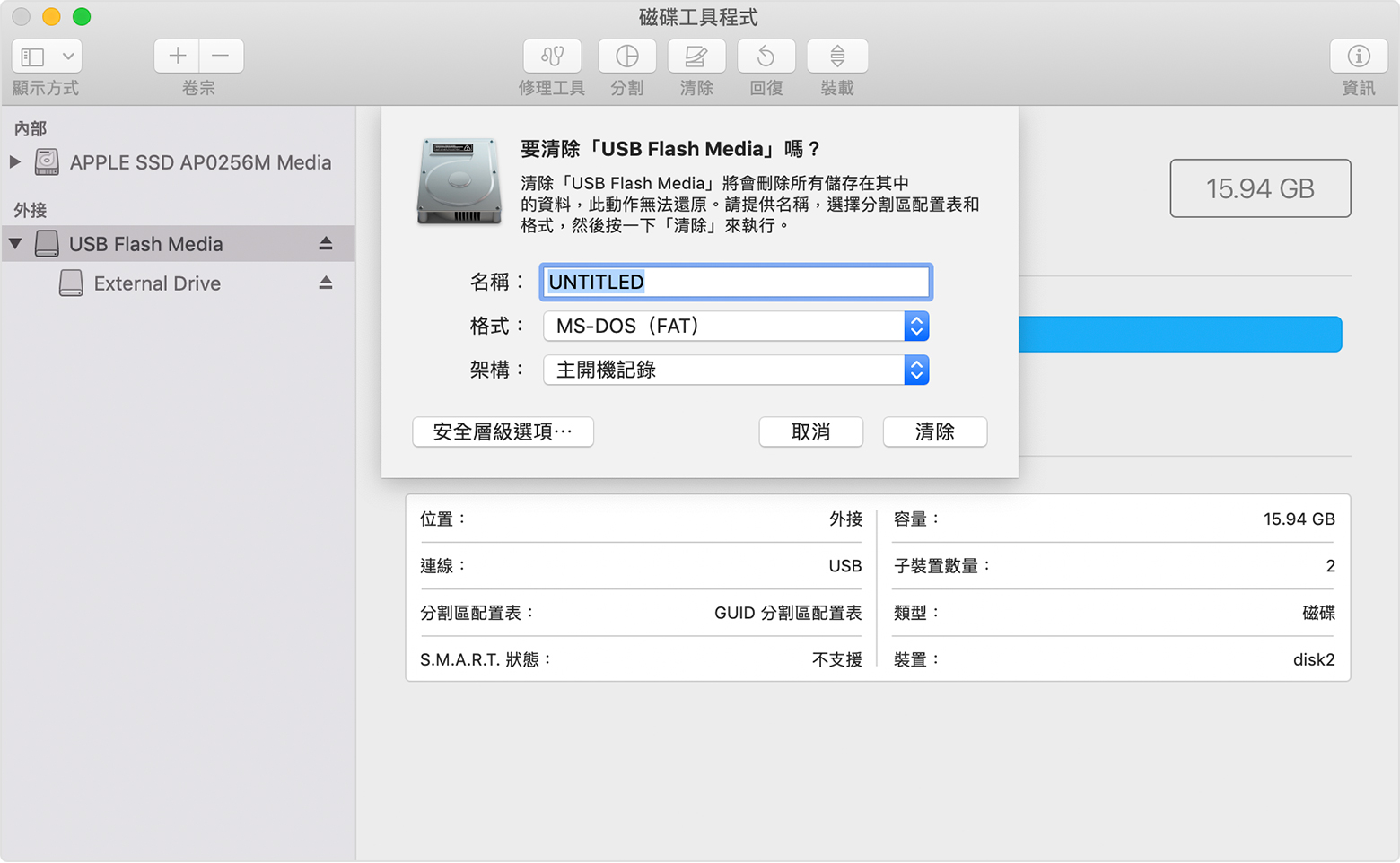
按一下「清除」按鈕或標籤頁。
選擇「MS-DOS(FAT)」格式和「主開機記錄」架構。
按一下「清除」以格式化磁碟機。完成後,結束「磁碟工具程式」。
下載 Windows 支援軟體
在準備好 USB 隨身碟之後,請完成下列步驟:
確認 Mac 已連接至網際網路。
開啟「啟動切換輔助程式」(位在「應用程式」檔案夾的「工具程式」檔案夾中)。
從畫面最上方的選單列中,選擇「動作」>「下載 Windows 支援軟體」,然後選擇你的 USB 隨身碟為儲存目的地。下載完成後,結束「啟動切換輔助程式」。
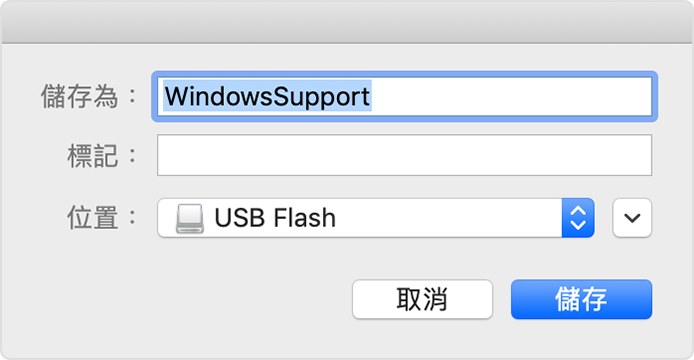
安裝 Windows 支援軟體
將 Windows 支援軟體下載至隨身碟之後,請依照下列步驟安裝軟體。(如果你正在嘗試解決藍牙滑鼠或鍵盤的問題,先使用 USB 滑鼠或鍵盤來完成這些步驟,可能會比較容易。)
確認 USB 隨身碟已插入 Mac。
從 [檔案總管] 開啟 USB 隨身碟,然後開啟 [設定] 或 setup.exe(位於 WindowsSupport 檔案夾或 BootCamp 檔案夾中)。當系統詢問是否要允許「啟動切換」變更你的裝置時,請按一下 [是]。
按一下「修復」來開始安裝。如果出現提示指出軟體尚未通過 Windows 標誌測試,請按一下 [仍要繼續]。
安裝安成後,按一下 [完成],然後當系統詢問是否要重新啟動 Mac 時,按一下 [是]。
更多內容
如果無法下載或儲存 Windows 支援軟體:
如果輔助程式指出無法將 Windows 支援軟體儲存至所選取的磁碟機,或是無法使用 USB 隨身碟,請確定 USB 隨身碟的儲存空間至少有 16GB,且已正確格式化。
如果輔助程式沒有看見 USB 隨身碟,請按一下「返回」,並確認隨身碟是否直接連接至 Mac 上的 USB 連接埠,而非連接至顯示器、集線器或鍵盤。拔掉並重新連接隨身碟,然後按一下「繼續」。
如果輔助程式指出因網路問題而無法下載軟體,請確認 Mac 是否連接網際網路。
確定 Mac 是否符合使用「啟動切換」來安裝 Windows 的系統需求。
如果在更新 Windows 支援軟體之後,仍有 Mac 功能無法運作,請在 Apple 支援網站或 Microsoft 支援網站上搜尋你遇到的症狀。Mac 的部分功能本來就無法在 Windows 中運作。
對於非 Apple 製造之產品相關資訊,或是非 Apple 控制或測試之獨立網站,不得解釋 Apple 為其推薦或背書。Apple 對於第三方網站或產品的選擇、效能或使用,概不負責。Apple 對於第三方網站的準確性或可靠性不做任何保證。如需其他資訊,請聯絡廠商。